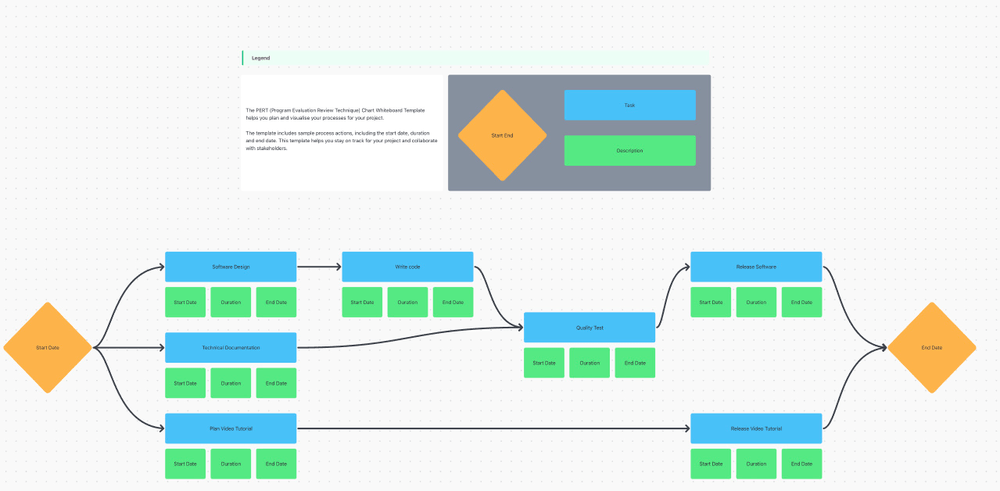Di era di mana data membanjiri setiap sudut kehidupan kita, Google Dokumen menawarkan solusi sederhana untuk memvisualisasikan dan memperjelas informasi Anda dengan bagan.
Bagan mengubah angka-angka biasa menjadi visual yang menarik dan mudah ditafsirkan dalam sekejap. Baik saat Anda membuat laporan penjualan, menyiapkan presentasi, atau memberikan informasi terbaru kepada pemangku kepentingan, bagan memberikan kejelasan dan struktur pada data Anda.
Mengingat pentingnya bagan dalam mengomunikasikan wawasan utama, penting untuk mengetahui cara membuat dan memanfaatkannya secara efektif.
Baca terus artikel ini untuk mengetahui cara membuat dan menyesuaikan bagan di Google Dokumen untuk menyempurnakan presentasi data Anda.
Cara Membuat Bagan di Google Dokumen: Panduan Singkat
Google Docs, komponen utama Google Workspace, adalah pengolah kata serbaguna yang menyederhanakan pembuatan dan presentasi dokumen. Fitur-fitur seperti poin-poin, tabel, dan bagan membantu Anda menyajikan informasi dengan jelas.
Berikut ini cara menambahkan bagan ke dokumen Google Dokumen Anda:
Langkah 1: Menyisipkan bagan

via Google Mulailah dengan membuka Google Dokumen. Baik memulai dokumen baru atau bekerja dengan dokumen yang sudah ada, arahkan ke sudut kiri atas layar dan klik opsi 'Sisipkan'. Ini akan menampilkan menu tarik-turun dengan berbagai pilihan.
baca lebih lanjut: *[cara membuat daftar periksa di Google Docs](https://clickup.com/id/blog/197809/undefined/)*
Langkah 2: Pilih jenis bagan

via Google
Dari menu tarik-turun, pilih opsi 'Bagan'. Bilah samping akan terbuka, menampilkan berbagai jenis bagan, seperti batang, kolom, garis, dan lingkaran. Pilih jenis grafik yang paling sesuai dengan kebutuhan Anda. Misalnya, jika Anda memilih grafik garis, grafik garis default akan dimasukkan ke dalam dokumen Anda.
Langkah 3: Buka bagan di Google Spreadsheet
Setelah menyisipkan bagan default, sebuah pop-up akan muncul di sudut kiri bawah dengan opsi 'Edit di Spreadsheet' Klik ini untuk membuka bagan di Google Spreadsheet untuk penyesuaian lebih lanjut.

via Google
Karena pop-up hanya muncul sebentar, Anda mungkin melewatkannya. Cara lainnya, klik pada grafik, lalu pilih tiga titik vertikal di sudut kanan atas. Dari menu tarik-turun, pilih 'Open source', dan tab Google Spreadsheet akan terbuka untuk Anda mengedit grafik.
Baca juga: Cara membuat diagram alur di Google Docs
Langkah 4: Mengedit bagan
Pada tab Google Sheets, klik pada bagan dan pilih tiga titik vertikal di sudut kanan atas. Menu drop-down akan muncul dengan pilihan seperti Edit bagan, Hapus bagan, Unduh bagan, Publikasikan bagan, dan Salin bagan. Pilih 'Edit bagan' untuk membuat perubahan.

via Google
Bilah samping Editor Bagan akan muncul di sebelah grafik. Bilah samping ini memiliki dua tab: 'Pengaturan' dan 'Kustomisasi' Klik pada tab 'Pengaturan' untuk memilih jenis grafik, menentukan rentang data dan rentang sumbu X, dan menambahkan seri data yang ingin Anda tampilkan.
baca lebih lanjut:
*[cara membuat diagram garis di Google Spreadsheet](https://clickup.com/blog/how-to-make-a-line-chart-in-google-sheets//)*

via pembaruan Ruang Kerja Google
Langkah 5: Sesuaikan bagan
Klik pada tab 'Sesuaikan' untuk mengakses berbagai opsi untuk menyesuaikan bagan atau grafik Anda.
Anda dapat menyesuaikan elemen-elemen bagan berikut ini:
- Gaya bagan: Memilih warna latar belakang, warna tepi, ukuran font, dan tata letak keseluruhan bagan Anda
- Judul grafik dan sumbu: Mengatur judul untuk bagan dan sumbu Anda, termasuk gaya, ukuran, dan warna fontnya
- Series: Menyesuaikan tampilan garis pada bagan Anda, termasuk warna, opasitas, ketebalan, dan bentuk titik, serta label untuk seri data

via pembaruan Ruang Kerja Google
- Legenda: Mengatur posisi legenda (atas, bawah, kiri, kanan, dll.), bersama dengan warna dan ukuran hurufnya
- Sumbu horizontal: Memformat gaya font, ukuran, dan warna teks label untuk sumbu horizontal bagan Anda
- Sumbu vertikal: Menyesuaikan gaya font, ukuran, dan warna label sumbu vertikal. Anda juga dapat mengatur nilai data minimum dan maksimum dan memilih format angka, seperti persentase atau mata uang
- Garis kisi dan tanda centang: Meningkatkan keterbacaan bagan Anda dengan memformat jarak, nilai hitungan, warna, posisi, dan panjang garis kisi dan tanda centang mayor dan minor

via Google
Langkah 6. Perbarui dan format bagan Anda dalam dokumen
Setelah menyesuaikan bagan Anda, kembalilah ke dokumen Google Dokumen Anda dan klik dua kali pada bagan tersebut. Opsi 'Perbarui' akan muncul di sudut kanan atas bagan. Klik ini untuk menerapkan semua perubahan yang dibuat di Google Sheet ke bagan.
Selanjutnya, sesuaikan ukuran dan posisi bagan di dalam dokumen. Klik pada bagan dan pilih tab 'Opsi Gambar' dari menu di atasnya. Menu pop-up akan muncul dengan opsi untuk mengubah ukuran, memutar, membungkus teks, mewarnai ulang, menyesuaikan, dan menambahkan teks alternatif. Gunakan pengaturan ini untuk memformat grafik agar sesuai dengan kebutuhan dan preferensi Anda.

via Google
Untuk menyederhanakan pembuatan bagan di Google Dokumen, gunakan Google Spreadsheet untuk membuat dan menyisipkannya secara langsung. Pertama, rancang bagan Anda di spreadsheet, lalu salin dan tempelkan ke dalam dokumen Google Docs untuk proses yang lebih efisien.
kiat bonus: Jelajahi peretasan Google Documents_ untuk menyederhanakan kolaborasi dokumen dan meningkatkan produktivitas. Anda dapat menggunakan fitur dan pintasan tersembunyi untuk meningkatkan kerja sama tim dan efisiensi.
Keterbatasan Membuat Bagan di Google Dokumen
Meskipun Google Docs adalah alat yang berharga, Google Docs memiliki beberapa keterbatasan dalam hal pembuatan bagan. Kendala ini dapat memengaruhi efektivitas dan fleksibilitas bagan Anda secara keseluruhan.
Berikut adalah beberapa keterbatasan mendasar yang perlu dipertimbangkan:
- Templat tipe bagan dasar: Tipe bagantemplat di Google Dokumen cukup mendasar dan umum. Anda hanya bisa membuat empat bagan ini di Docs: bagan garis, bagan batang, bagan kolom, dan bagan lingkaran. Untuk mengakses templat jenis bagan lainnya dan membuat bagan tingkat lanjut, Anda perlu menggunakan alat pembuat bagan lainnya
- Pembatasan pengeditan data: Anda tidak dapat mengedit data bagan secara langsung di dalam Google Dokumen. Karena bagan di Dokumen ditautkan ke data di Google Spreadsheet, Anda harus kembali ke Spreadsheet dan melakukan pembaruan serta modifikasi data di sana. Bolak-balik bisa merepotkan jika Anda perlu melakukan penyesuaian secara sering atau cepat
- Fitur terbatas pada versi seluler: Versi seluler Google Dokumen tidak memiliki banyak fitur yang tersedia di versi desktop. Meskipun Anda dapat melihat bagan di perangkat seluler, membuat atau memodifikasinya tidak dapat dilakukan. Untuk membuat dan menyempurnakan bagan, Anda harus menggunakan Google Spreadsheet atau versi desktop Docs
- Gangguan dan gangguan pada bagan yang rumit: Google Dokumen mungkin mengalami kesulitan untuk menampilkan bagan yang rumit dengan beberapa lapisan atau set data yang besar secara akurat, sehingga menyebabkan gangguan visual dan ketidakakuratan data. Bagan yang rumit juga dapat menyebabkan masalah kinerja, seperti waktu muat dokumen yang lambat dan tidak responsif
- Interaktivitas dan integrasi terbatas: Bagan di Google Dokumen bersifat statis dan tidak mendukung fitur interaktif seperti pemfilteran atau kemampuan drill-down. Selain itu, meskipun Docs terintegrasi dengan baik dengan komponen Google Workspace, integrasinya dengan alat pihak ketiga terbatas
Dalam hal ini, ClickUp menawarkan solusi yang ampuh untuk mengatasi keterbatasan Google Docs. Ini dapat membantu menyederhanakan pembuatan bagan dan meningkatkan pengalaman visualisasi data Anda. Hal ini memberikan pendekatan yang lebih efisien dan fleksibel untuk mengelola bagan dan data Anda.
Perkenalkan ClickUp: Alternatif Terbaik untuk Google Docs
Sebagai alat produktivitas yang lengkap, ClickUp adalah alternatif yang kuat untuk Google Docs. ClickUp tidak hanya disinkronkan dengan lancar dengan alat Google Workspace seperti Docs dan Spreadsheet, tetapi juga terintegrasi dengan lancar dengan berbagai alat pihak ketiga seperti Microsoft Excel dan Zoho.
Dengan fitur-fiturnya yang tangguh, ClickUp memungkinkan Anda membuat, mengedit, dan memformat bagan sederhana dan kompleks dengan mudah di berbagai perangkat, termasuk ponsel, laptop, dan desktop.
Berikut adalah beberapa cara untuk membuat dan menyesuaikan bagan di ClickUp.
a. Membuat garis dan bagan sederhana lainnya
Untuk membuat bagan garis di Dasbor ClickUp, ikuti langkah-langkah berikut:
- Buka Dasbor yang sudah ada atau buat yang baru
- Klik tombol + Tambah Kartu di sudut kanan atas
- Di jendela pop-up, pilih opsi Kustom
- Pilih kartu Grafik Garis dari opsi grafik yang tersedia
- Konfigurasikan dan sesuaikan grafik menggunakan pengaturan kartu agar sesuai dengan preferensi Anda
- Klik tombol Tambah Kartu di pojok kanan bawah untuk menyimpan kartu Grafik Garis ke Dasbor Anda
Demikian pula, Anda dapat membuat berbagai kartu bagan kustom dan sprint di Dasbor ClickUp, termasuk:
- Bagan batang
- Bagan pai
- Bagan baterai
- Bagan perhitungan
- Bagan portofolio
- Bagan blok teks
- Bagan kecepatan
- Bagan pembakaran
- Bagan pembakaran
- Bagan aliran kumulatif
Sesuaikan bagan ini
ClickUp melampaui opsi penyesuaian dasar yang ditemukan di Dokumen dan Spreadsheet dengan menyediakan fitur-fitur canggih, termasuk:
- Pemilihan data khusus: Pilih ruang, folder, atau daftar data tertentu untuk disertakan dalam bagan Anda
- Data sumbu X yang fleksibel: Pilih data untuk sumbu X berdasarkan data tahun ini, bulan ini, atau minggu ini, atau tentukan rentang tanggal khusus
- Skala sumbu Y yang dapat disesuaikan: Tentukan skala sumbu Y dengan opsi rentang waktu seperti hari, minggu, atau bulan
- Pengelompokan beban kerja: Mengatur dan melihat beban kerja berdasarkan kategori status, termasuk Menunggu, Sedang Berlangsung, Mengedit, Ditinjau, dan lainnya
Selain opsi kustomisasi ini, ClickUp menawarkan fitur interaktif seperti drill-down kemampuan.

mengedit dan memperbarui tugas secara langsung di dalam bagan menggunakan drill-down di Dasbor ClickUp
Berikut cara menggunakan tampilan drill-down Bagan:
- Buka kartu bagan (misalnya bagan Pie) yang mendukung tampilan drill-down
- Klik pada irisan, segmen, titik data, atau kolom bagan untuk membuka tampilan drill-down
- Di sisi kiri pop-up, lihat bagan yang diperbesar dengan segmen yang dipilih disorot
- Di sisi kanan, lihat daftar detail tugas dalam segmen yang disorot
b. Membuat bagan Gantt yang canggih dengan menggunakan ClickUp Bagan Gantt sangat penting untuk mengelola prioritas, melacak ketergantungan, mengidentifikasi kemacetan, dan memantau kemajuan proyek secara real time. Mereka unggul dalam memvisualisasikan alur kerja proyek yang beragam.
Gantt chart dapat berguna untuk mengelola kampanye pemasaran, proyek desain, inisiatif konstruksi, atau proyek lainnya.
Saat membuat Bagan Gantt di Google Spreadsheet dapat memakan waktu, ClickUp menyederhanakan proses ini, memungkinkan Anda untuk membuat bagan Gantt yang mendetail hanya dengan beberapa klik.

buat bagan Gantt dan visualisasikan alur kerja proyek dengan mudah menggunakan ClickUp_
Untuk membuat Tampilan Gantt Chart di ClickUp dan ikuti langkah-langkah berikut:
- Klik opsi + Tambah di bilah Tampilan
- Pilih opsi Gantt
- Bagan Gantt kosong akan terbuka-beri nama
- Gunakan bilah sisi tampilan Gantt untuk menambahkan Folder, Daftar, tugas, dan subtugas
- Klik opsi Minggu/Hari di sudut kiri atas untuk mengakses menu Rentang Waktu
- Pilih dari opsi seperti hari/jam, minggu/hari, bulan/hari, tahun/bulan, atau tahun untuk mengatur kerangka waktu yang diinginkan untuk bagan Anda
- Selanjutnya, pilih opsi Kustomisasi di sudut kanan atas grafik. Pada menu tarik-turun, pilih opsi Gantt. Bilah samping akan terbuka, memungkinkan Anda untuk menyesuaikan grafik sesuai dengan preferensi Anda
c. Membuat bagan di ClickUp dengan Papan Tulis dan templat Papan Tulis ClickUp adalah alat kolaborasi virtual yang bisa Anda gunakan untuk membuat ide, mendokumentasikan proses, menggambar alur kerja, dan banyak lagi. Anda dapat dengan cepat membuat berbagai bagan dalam beberapa langkah sederhana dengan Whiteboards-misalnya, bagan organisasi.
Bagan organisasi menyediakan cara praktis untuk mencatat semua karyawan dan melacak struktur tim dalam sebuah organisasi.
Untuk membuat bagan organisasi dengan Papan Tulis ClickUp, ikuti langkah-langkah berikut:
- Mulai tampilan Papan Tulis baru dan gunakan bilah sisi kiri untuk mengatur bentuk dan membuat struktur bagan Anda
- Saat Anda menempatkan bentuk di papan tulis, menu pengeditan akan muncul. Gunakan menu ini untuk menyesuaikan warna, garis tepi, posisi, dan atribut lain dari setiap bentuk
- Sertakan gambar, nama, dan informasi yang relevan di setiap bentuk, dan hubungkan dengan panah
Setelah selesai, Anda dapat membagikan bagan dengan orang lain menggunakan tautan atau mengubahnya menjadi tugas di Tugas ClickUp .
Untuk menghemat waktu Anda, ClickUp juga telah membuat berbagai template Papan Tulis untuk beberapa jenis bagan yang umum digunakan. Kami akan menjelaskan beberapa di antaranya dan bagaimana Anda dapat memanfaatkannya.
Templat Bagan Organisasi ClickUp
Templat Bagan Organisasi ClickUp memungkinkan Anda memvisualisasikan struktur organisasi Anda secara dinamis, dengan mudah mengedit dan memperbarui bagan, dan meningkatkan komunikasi antar tim dan departemen.
Fungsionalitas ini membantu Anda:
- Melihat dengan jelas peran dan hubungan tim
- Menyesuaikan dan merevisi struktur organisasi dengan cepat
- Memfasilitasi komunikasi dan pemahaman yang lebih baik di seluruh departemen
Baca lebih lanjut: 11 templat bagan organisasi gratis
Bandingkan pro dan kontra ide dan konsep menggunakan Templat Bagan T ClickUp
Templat Bagan T ClickUp memungkinkan Anda untuk membandingkan kelebihan dan kekurangan ide, konsep, dan rencana tindakan. Gunakan templat Papan Tulis ini untuk memvisualisasikan dan mengevaluasi kedua sisi dari sebuah keputusan dan mengidentifikasi mana yang lebih cocok untuk situasi tertentu.
Anda juga dapat menggunakan templat ini untuk:
- Memperoleh pemahaman yang jelas tentang tantangan dan peluang untuk perbaikan
- Mengidentifikasi tren dan pola utama
- Meningkatkan kemampuan pengambilan keputusan Anda
- Meningkatkan upaya bisnis Anda
Visualisasikan dan pahami strategi untuk eksekusi inisiatif menggunakan Templat Bagan Penyelarasan ClickUp
Selain itu, Templat Bagan Penyelarasan ClickUp memungkinkan Anda untuk memetakan inisiatif, tugas, dan strategi masing-masing untuk pelaksanaannya. Templat Papan Tulis ini membantu Anda menilai bagaimana upaya individu selaras dengan tujuan organisasi Anda dan mengidentifikasi serta mengatasi kesenjangan komunikasi.
Ini membantu Anda:
- Mengidentifikasi area-area kelemahan dalam organisasi Anda
- Mengidentifikasi keterampilan dan kemampuan individu
- Mengalokasikan sumber daya dengan lebih akurat
- Meningkatkan fokus dan efisiensi dalam organisasi Anda
Templat Bagan Pert ClickUp
Templat Bagan PERT ClickUp memungkinkan Anda merencanakan dan memvisualisasikan proses untuk berbagai proyek. Gunakan templat ini untuk membuat jadwal proyek yang terperinci dan melacak kemajuan terhadap tonggak pencapaian untuk menyelesaikan proyek tepat waktu.
Anda dapat menggunakan templat Papan Tulis ini untuk:
- Memecah proyek besar menjadi bagian-bagian yang dapat dikelola
- Mengidentifikasi durasi dan ketergantungan tugas
- Menemukan dan menyelesaikan potensi konflik penjadwalan
- Berkomunikasi lebih baik dengan tim dan pemangku kepentingan Anda
Sederhanakan Proses Pembuatan Bagan Anda dengan ClickUp
Bagan mengubah data yang kompleks menjadi wawasan yang menarik secara visual yang mudah dipahami dalam sekejap. Meskipun Google Docs memungkinkan pembuatan bagan melalui Google Spreadsheet, namun ada beberapa keterbatasan yang dapat menyulitkan dan memakan waktu untuk mengatasinya.
Pertimbangkan untuk beralih ke solusi yang lebih tangguh seperti ClickUp untuk mengatasi tantangan ini.
ClickUp menawarkan banyak fitur, mulai dari kartu Dasbor dan Papan Tulis hingga Templat proyek bagan Gantt dan banyak lagi. Dengan cara ini, ini menyederhanakan pembuatan, pengeditan, dan pemformatan bagan serta meningkatkan kemampuan Anda untuk mengelola dan memvisualisasikan data secara efektif di berbagai perangkat. Daftar di ClickUp untuk menjelajahi semua fitur ini dan lebih banyak lagi hari ini!